win11怎么设置快速启动 win11如何设置快速启动
更新时间:2023-03-01 12:50:14作者:jiang
快速启动是一个很不错的功能,可以让电脑开机速度更快,但是有许多用户升级到win11系统之后,因为对界面不熟悉,不知道要如何设置快速启动,为了解决大家的这个疑惑,现在小编为大家分享一下win11设置快速启动的详细方法吧。
具体步骤如下:
1、首先点击左下角的开始按钮,然后点击设置按钮;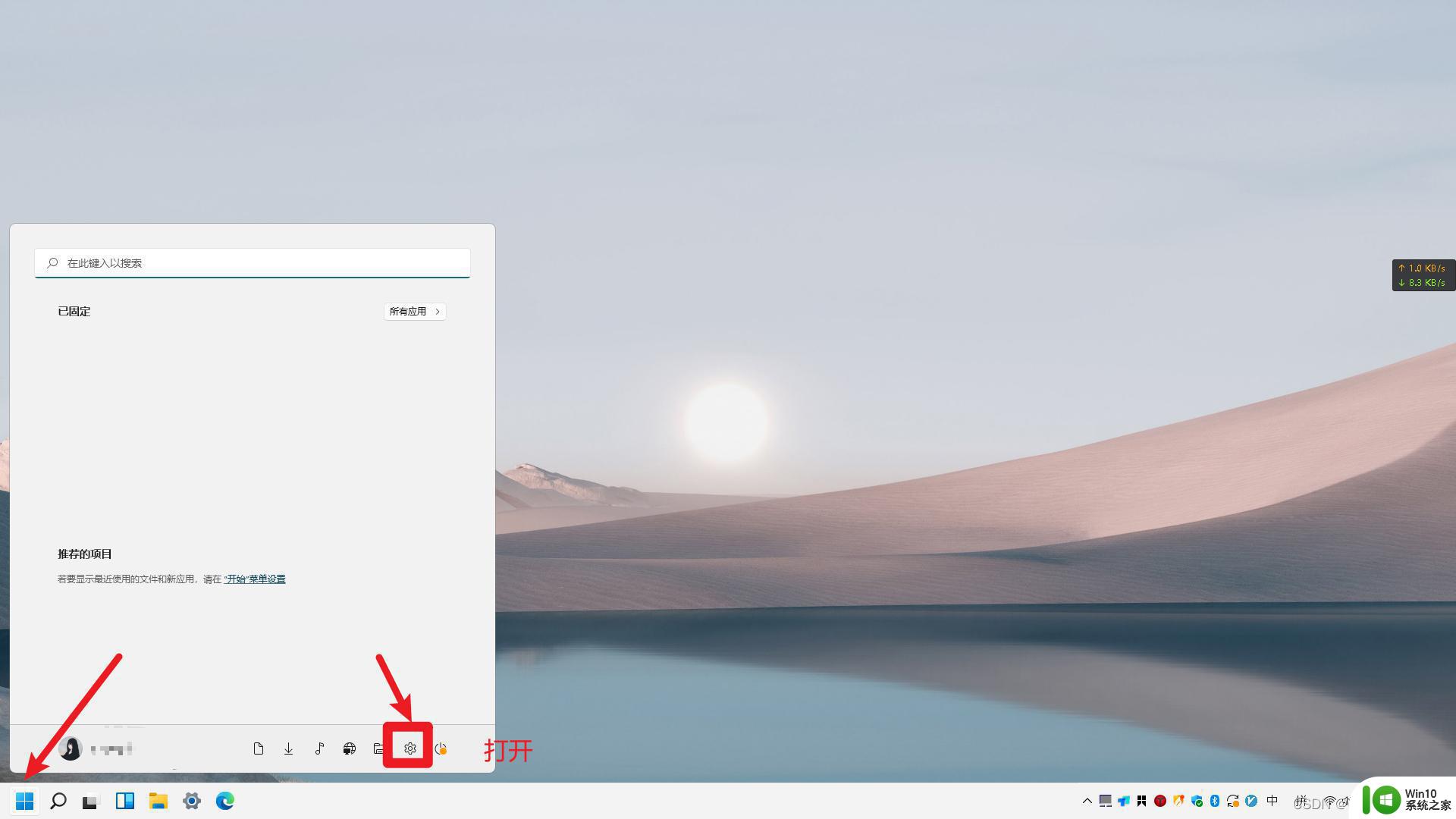
2、在左侧搜索控制面板打开;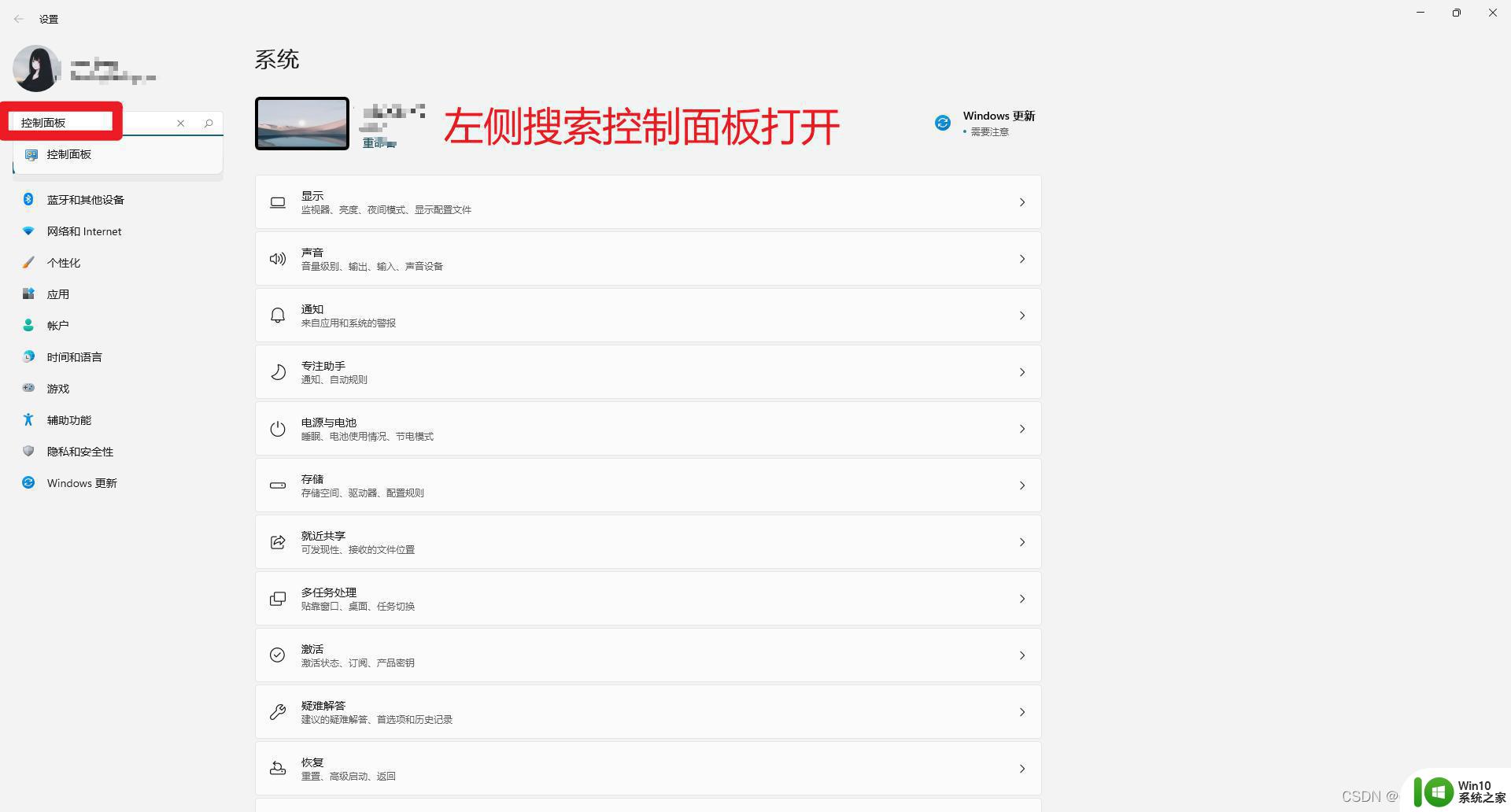
3、然后在打开的控制面板中点击硬件和声音;
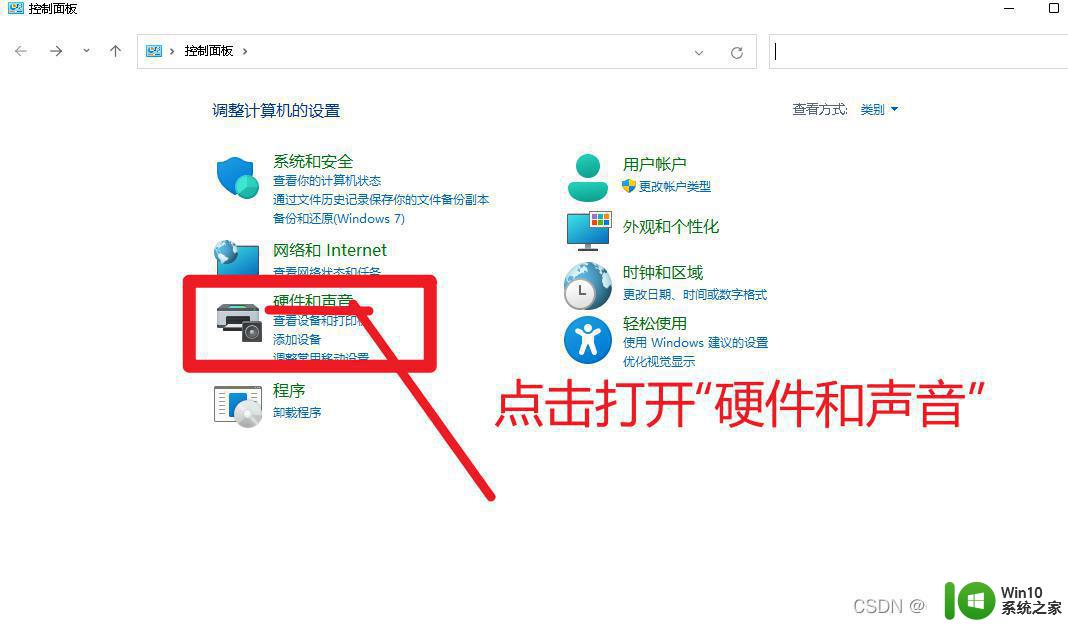
4、接着点击更改电源按钮的功能;
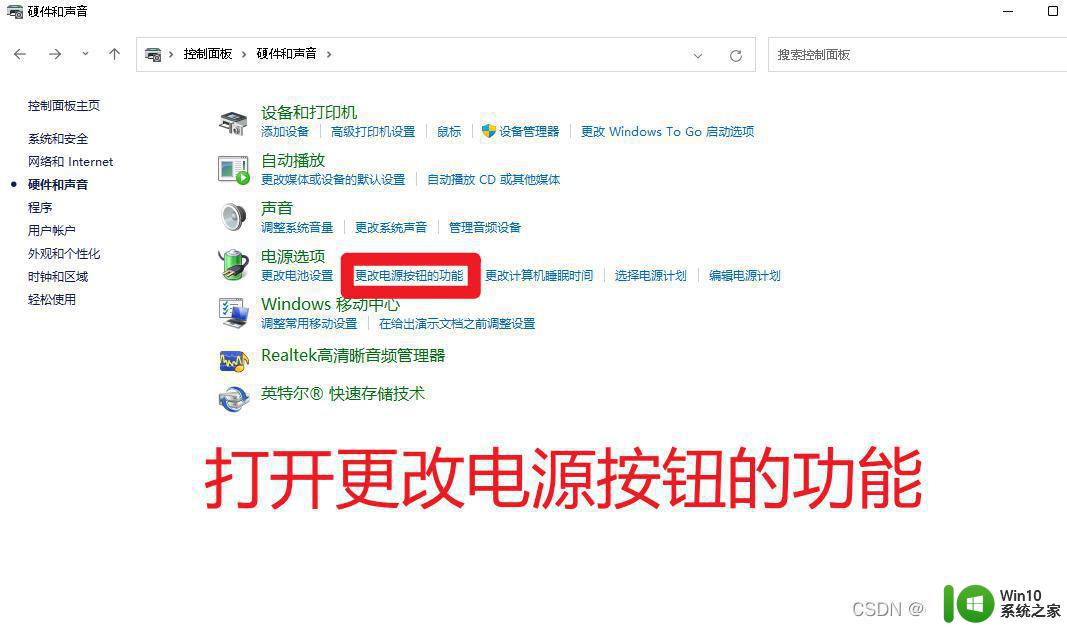
5、点击更改当前不可用的设置;
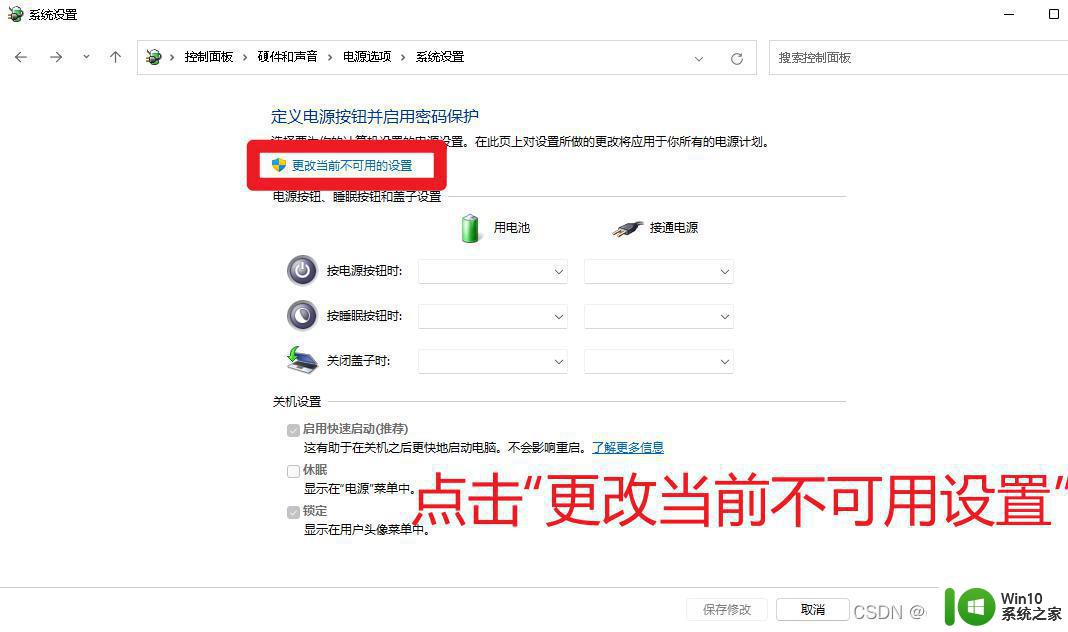
6、根据自己的喜欢设置之后,点击保存即可。
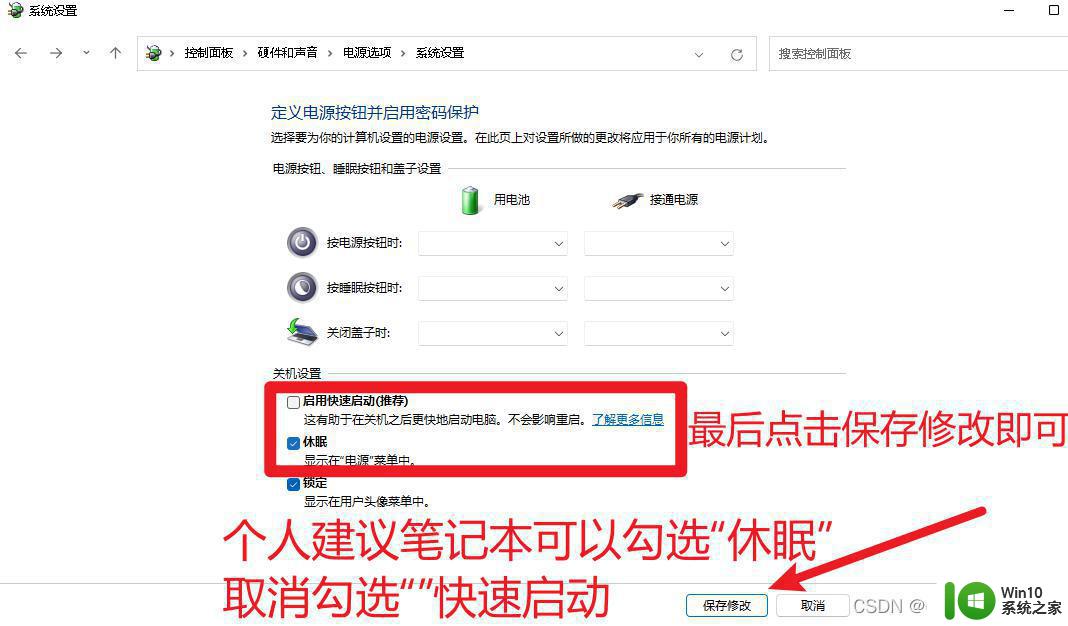
关于win11如何设置快速启动就给大家讲述到这里,大家可以学习上面的方法来进行设置就可以了,更多精彩内容欢迎继续关注本站!
win11怎么设置快速启动 win11如何设置快速启动相关教程
- win11电脑快速开机怎么设置 如何在win11中设置快速启动
- win11快速启动设置方法和步骤 win11快速启动功能如何开启和关闭
- 笔记本win11快速启动怎么关闭 关闭Win11电脑的快速启动步骤
- win11怎么关闭快速启动功能 win11怎么关闭快速启动
- 笔记本win11怎么关闭快速启动 win11怎么关闭快速启动
- win11的快速启动在哪开启 win11有快速启动么
- win11怎么关闭快速启动 win11快速启动关闭教程
- win11如何设置开机自动启动项 win11开机自动启动项怎么设置
- 怎么关闭win11每次开机提示让我完成电脑的设置 win11如何关闭电脑快速启动
- win11设置开机启动项的方法 win11开机启动项如何修改设置
- win11开快速启动无法关机 Win11关机关不掉怎么办 解决办法
- win11开启安全启动设置方法 win11怎么设置安全启动
- win11系统启动explorer.exe无响应怎么解决 Win11系统启动时explorer.exe停止工作如何处理
- win11显卡控制面板不见了如何找回 win11显卡控制面板丢失怎么办
- win11安卓子系统更新到1.8.32836.0版本 可以调用gpu独立显卡 Win11安卓子系统1.8.32836.0版本GPU独立显卡支持
- Win11电脑中服务器时间与本地时间不一致如何处理 Win11电脑服务器时间与本地时间不同怎么办
win11系统教程推荐
- 1 win11安卓子系统更新到1.8.32836.0版本 可以调用gpu独立显卡 Win11安卓子系统1.8.32836.0版本GPU独立显卡支持
- 2 Win11电脑中服务器时间与本地时间不一致如何处理 Win11电脑服务器时间与本地时间不同怎么办
- 3 win11系统禁用笔记本自带键盘的有效方法 如何在win11系统下禁用笔记本自带键盘
- 4 升级Win11 22000.588时提示“不满足系统要求”如何解决 Win11 22000.588系统要求不满足怎么办
- 5 预览体验计划win11更新不了如何解决 Win11更新失败怎么办
- 6 Win11系统蓝屏显示你的电脑遇到问题需要重新启动如何解决 Win11系统蓝屏显示如何定位和解决问题
- 7 win11自动修复提示无法修复你的电脑srttrail.txt如何解决 Win11自动修复提示srttrail.txt无法修复解决方法
- 8 开启tpm还是显示不支持win11系统如何解决 如何在不支持Win11系统的设备上开启TPM功能
- 9 华硕笔记本升级win11错误代码0xC1900101或0x80070002的解决方法 华硕笔记本win11升级失败解决方法
- 10 win11玩游戏老是弹出输入法解决方法 Win11玩游戏输入法弹出怎么办
win11系统推荐
- 1 win11系统下载纯净版iso镜像文件
- 2 windows11正式版安装包下载地址v2023.10
- 3 windows11中文版下载地址v2023.08
- 4 win11预览版2023.08中文iso镜像下载v2023.08
- 5 windows11 2023.07 beta版iso镜像下载v2023.07
- 6 windows11 2023.06正式版iso镜像下载v2023.06
- 7 win11安卓子系统Windows Subsystem For Android离线下载
- 8 游戏专用Ghost win11 64位智能装机版
- 9 中关村win11 64位中文版镜像
- 10 戴尔笔记本专用win11 64位 最新官方版